DNA03-10_UM_V2-0-0_pl
Create successful ePaper yourself
Turn your PDF publications into a flip-book with our unique Google optimized e-Paper software.
Wprowadzanie danych przez<br />
użytkownika<br />
Wprowadzanie wartości<br />
numerycznych<br />
Pola numeryczne mogą zawierać tylko wartości<br />
numeryczne, znaki ujemne i dziesiętne. Pola<br />
numeryczne to np.: wysokość początkowa, odczyty<br />
łaty i odległości.<br />
Dwa sposoby wprowadzania wartości numerycznych:<br />
1. Wprowadzenie nowej wartości<br />
Zastąpienie wartości wyświetlonej nową wartością:<br />
Za pomocą klawiszy nawigacyjnych<br />
podświetl odpowiednie pole wprowadzania.<br />
Używając klawiatury wprowadź wartość<br />
numeryczną i dziesiętną.<br />
Podczas wpisywania możliwa jest zmiana<br />
znaku.<br />
Dodatniego na ujemny lub odwrotnie.<br />
Potwierdzenie wprowadzonej wartości i<br />
podświetlenie kolejnego pola wprowadzania.<br />
2. Edycja wyświetlonej wartości<br />
Edycja kilku cyfr wyświetlonej wartości:<br />
Podświetlenie wybranego pola<br />
wprowadzania za pomocą klawiszy<br />
nawigacyjnych.<br />
Rozpoczęcie trybu edycji i umieszczenie<br />
kursora z lewej strony pola wprowadzania.<br />
Rozpoczęcie trybu edycji i umieszczenie<br />
kursora z prawej strony pola wprowadzania.<br />
Umieszczenie kursora na cyfrze, która ma<br />
być edytowana. Wprowadzenie<br />
odpowiedniej cyfry.<br />
Potwierdzenie wprowadzonej wartości i<br />
podświetlenie kolejnego pola<br />
wprowadzania.<br />
Przerwanie wprowadzania i przywrócenie<br />
poprzednich wartości.<br />
42